كيفية إصلاح ويندوز 10 تنشيط مفتاح المنتج لا يعمل

هل تواجه مشكلة في تنشيط نظام التشغيل Windows 10 باستخدام مفتاح المنتج الخاص بك؟ فيما يلي نظرة على بعض الطرق لحل المشكلات وتنشيطها.
تم تنشيط المنتج لأول مرة فيعائلة Windows مع إصدار Windows XP في عام 2001. يعمل التنشيط على أزواج مفتاح المنتج مع جهاز الكمبيوتر الخاص بك. يستخدم أيضًا كآلية لحماية النسخ بالإضافة إلى تعريف حقوق الدعم ، اعتمادًا على قناة المنتج التي تم الحصول عليها من البرنامج: البيع بالتجزئة أو OEM أو ترخيص وحدة التخزين أو الإصدار التجريبي. مع Windows 10 ، أصدرت Microsoft إعلانات ضخمة بخصوص توزيع المنتجات.
وأبرزها أن ويندوز 10 مجانيلمستخدمي Windows 7 ، 8 / 8.1 الحاليين للسنة الأولى. بغض النظر عن ذلك ، يبقى تنشيط المنتج جزءًا من Windows 10. في هذه المقالة ، نلقي نظرة على خطوات تنشيط المنتج واستكشاف الأخطاء وإصلاحها.
فهم وإصلاح ويندوز 10 تنشيط مفتاح المنتج
الأشياء التي يجب أن تعرفها:
- يتعذر على مفتاح منتج Windows 7 أو Windows 8 / 8.1 تنشيط Windows 10. يستخدم Windows 10 مفتاح المنتج الفريد الخاص به.
- افتراضيًا ، تكون إصدارات Windows 10 محددة مسبقًا ،بمعنى أنه ليس عليك إدخال مفتاح منتج ولا يجب مطالبتك بإدخال مفتاح طالما أنك قمت بالترقية من ترخيص Windows 7 أو Windows 8 أو Windows 8.1 أو Windows 10 Preview المنشّط.
- إذا قمت بإجراء تثبيت نظيف في المحاولة الأولى ، فسيتعين عليك البدء من جديد من خلال تثبيت Windows 7 أو Windows 8.x نشط.
- إذا طُلب منك إدخال مفتاح منتج ، انقر فوق "القيام بذلك لاحقًا" ومنحه بضعة أيام ، سيتم تنشيط Windows 10 تلقائيًا.
- قد تكون خوادم التنشيط غارقة في بعض الأحيان بسبب حجم الترقيات ، لذا امنحها بعض الوقت إذا تلقيت رسالة خطأ مثل (0XC004E003 أو 0x8007000D أو 0x8007232b أو 0x8007007B.) سيتم تنشيط Windows 10 في النهاية طالما قمت بالترقية باستخدام الطريقة المناسبة.
- ليست هناك حاجة لمعرفة مفتاح منتج Windows 10 الخاص بك ؛ راجع ‘فهم تنشيط المنتج في نظام التشغيل Windows 10:
تنشيط المنتج في ويندوز 10
في إصدارات Windows السابقة ، عند تثبيتإصدار ترقية من Windows: إذا كنت تريد إعادة تثبيت إصدار الترقية ، فعليك أولاً إعادة تثبيت الإصدار المؤهل الذي قمت بالترقية منه وإعادة تنشيطه ، ثم الترقية مرة أخرى وإعادة التنشيط مرة أخرى.
مع Windows 10 ، لم تعد هذه هي الحالة. بمجرد الترقية إلى Windows 10 وتفعيلها ، يمكنك ببساطة إنشاء نسخة قابلة للتمهيد على قرص DVD أو USB وإعادة تثبيت Windows 10 فقط دون الحاجة إلى إعادة تثبيت الإصدار المؤهل ، وسيتم إعادة تنشيطه تلقائيًا. يسجل Windows 10 الجهاز مع مركز تنشيط المنتج ويحتفظ بنسخة من تنشيط جهازك في متجر السحاب. عند إجراء إعادة التثبيت أو التنظيف ، يتحقق التثبيت من خلال Activation Server ، ويكتشف معرف التثبيت الفريد وينتج عنه التحقق من الصحة لجهازك.
عند تثبيت ويندوز 10 بناء 10240
لتنشيط نظام التشغيل Windows 10 build 10240 (RTM) ، أنتيجب الترقية من نظام تشغيل مؤهل سابق أصلي ومنشط. يتضمن ذلك معاينات Windows 7 و Windows 8 / 8.1 و Windows 10 Insider.
إذا كنت تقوم بتشغيل Windows 10 Enterpriseمعاينة ، تحتاج إما إلى البقاء في برنامج Windows 10 Insider Preview ، أو التنشيط باستخدام مفتاح المنتج من مركز خدمة الترخيص المجمع (VLSC.). إذا كنت غير مؤهل لتشغيل Windows 10 Enterprise ، أقترح عليك أن تستعد لبدء التشغيل العودة إلى الإصدار الأصلي من Windows الذي تم ترخيص نظامك له ، وقم بإجراء حجز للترقية إلى Windows 10.
هل يمكنني إجراء تثبيت نظيف باستخدام الترقية المجانية؟
لا ، سيتطلب ذلك تشغيل إصدار مؤهل سابق وبدء الترقية من داخل الإصدار المؤهل. يمكنك بدء تثبيت نظيف بعد الانتهاء من الترقية.
يرجى العلم أنه لا يمكنك استخدام مجانيعرض الترقية لأداء تثبيت نظيف في المحاولة الأولى! يجب أولاً الترقية من الإصدار المؤهل من Windows 7 أو Windows 8 / 8.1 (سواء أكنت تقوم بذلك من خلال Windows Update أو باستخدام ملف ISO.) تأكد من إكمال الترقية بنجاح ثم تأكد من تنشيطها. يمكنك بعد ذلك المتابعة لإجراء تثبيت نظيف باستخدام وسائط الاسترداد أو باستخدام وظيفة إعادة الضبط في ابدأ> إعدادات> التحديث والأمان> الاسترداد> إعادة تعيين هذا الكمبيوتر (البدء).
ماذا لو لم يتم تنشيط Windows؟
إذا لم يتم تنشيط نظام التشغيل Windows 10 حتى بعد اكتشاف اتصال إنترنت نشط ، فأعد تشغيله وأعد المحاولة. أو انتظر بضعة أيام ، ويجب على نظام التشغيل Windows 10 تنشيط نفسه تلقائيًا.
لقد قمت بتنزيل ملف ISO ، ولكن إعداد Windows 10 يحثني على الحصول على مفتاح منتج أو يشير إلى أن مفتاح المنتج لا يعمل مع هذه النسخة.
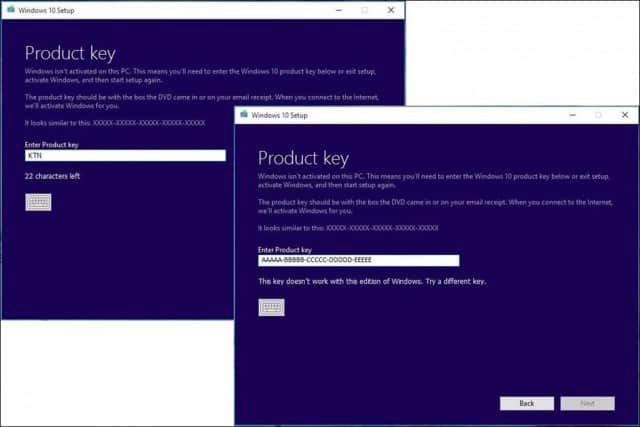
ملحوظة: يجب أن تتوافق نسخة Windows 10 التي تقوم بتنزيلها مع إصدار Windows الذي تقوم بالترقية منه.
- يجب أن يستخدم Windows 7 Starter و Home Basic و Home Premium و Windows 8.0 Core و Windows 8.1 Core Windows 10 Home ISO.
- يجب على Windows 7 Professional و Windows 7 Ultimate و Windows 8.0 Pro و Windows 8.1 Pro استخدام Windows 10 Pro ISO.
- يجب تنشيط نسختك المثبتة حاليًا من Windows. إذا لم يكن كذلك ، فستتم مطالبتك بإدخال مفتاح المنتج.
- إذا كنت تستخدم Windows 7 Enterprise و Windows 8.0 Enterprise و Windows 8.1 Enterprise ، فلن تتمكن من استخدام عرض الترقية المجاني.
يشير "الحصول على تطبيق Windows 10" إلى أنه لم يتم تنشيط ترخيصي:
مرة أخرى ، يجب عليك التأكد من تشغيل نسخة أصلية من Windows 7 أو Windows 8 / 8.1.

انقر فوق ابدأ ، انقر بزر الماوس الأيمن فوق الكمبيوتر (ويندوز 8 أو في وقت لاحق - اضغط مفتاح ويندوز + X > انقر فوق النظام) ثم اضغط الخصائص.
تحقق للتأكد من تنشيط Windows.

قمت بالترقية من نسخة نشطة من Windows 7 أو Windows 8 / 8.1 ثم قررت إعادة التثبيت باستخدام إما ملف ISO ، إعادة ضبط هذا الكمبيوتر ، أو محرك الاسترداد ، لكن تتم مطالبتي بإدخال مفتاح المنتج:
تحديد افعل هذا لاحقا. سيتم إعادة تنشيط نظام التشغيل Windows 10 تلقائيًا في غضون بضعة أيام.

لقد قمت فقط بتثبيت أو إعادة تثبيت بنية معاينة لنظام التشغيل Windows 10 ، وأريد الترقية إلى الإصدار النهائي ، ولكن لن يتم تنشيطه.
مايكروسوفت علقت معاينة يبني وكذلكألغيت تنشيط مفاتيح منتجاتها في هذا الوقت. هذا يعني أنك لن تكون قادرًا على تنزيل أو تثبيت أو تنشيط برامج قديمة مثل 10162 و 10166 أو الإصدارات السابقة للتأهل للإصدار النهائي.
أفضل خيار لك هو إعادة تثبيت ترخيص صالحلديك لنظام التشغيل Windows 7 أو Windows 8.0 أو Windows 8.1 ، تأكد من تنشيطه ، ثم قم بالترقية من ذلك إلى Windows 10 في 29 يوليو أو أحدث. إذا حافظت على Windows 10 Preview الحالي المنشَّط ، فستتمكن من ترقيته إلى الإصدار النهائي.
كيف يمكنني التحقق من حالة التنشيط الخاصة بي بعد الترقية؟
اذهب إلى الإعدادات (اضغط على مفتاح Windows + I)> التحديث والأمن> التنشيط.
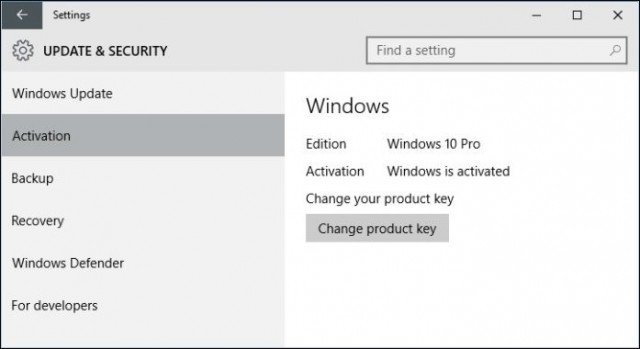
إصلاح أخطاء تنشيط Windows 10:
خطأ التنشيط: 0XC004E003 http://support.microsoft.com/kb/938450
انتظر بضعة أيام وحاول مرة أخرى أو اتركها واتركها تعمل من تلقاء نفسها. قد تكون خوادم التنشيط غارقة.
اتصل بمركز تنشيط Microsoft للحصول على مزيد من المساعدة:
جرب رقم الهاتف المناسب المدرج هنا: أرقام هواتف Microsoft Activation Centers Worldwide: http://www.microsoft.com/licensing/existing-customers/activation-centers.aspx
إعادة ضبط حالة الترخيص الخاصة بك:
اضغط على مفتاح Windows + X
انقر فوق موجه الأوامر (المسؤول)
في موجه الأوامر ، اكتب الأوامر التالية:
slmgr.vbs -Rearm
اضغط Enter على لوحة المفاتيح
الخروج من موجه الأوامر
قم بإعادة تشغيل جهاز الحاسوب الخاص بك
أدخل مفتاح المنتج باستخدام التعليمات
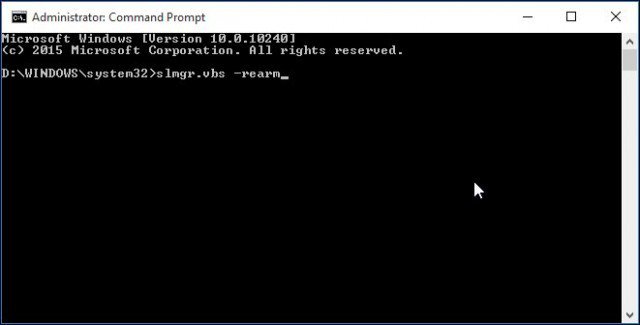
تفعيل القوة:
اضغط على مفتاح Windows + X
انقر فوق موجه الأوامر (المسؤول)
في موجه الأوامر ، اكتب الأوامر التالية:
slmgr.vbs -ato
اضغط Enter على لوحة المفاتيح
الخروج من موجه الأوامر
قم بإعادة تشغيل جهاز الحاسوب الخاص بك
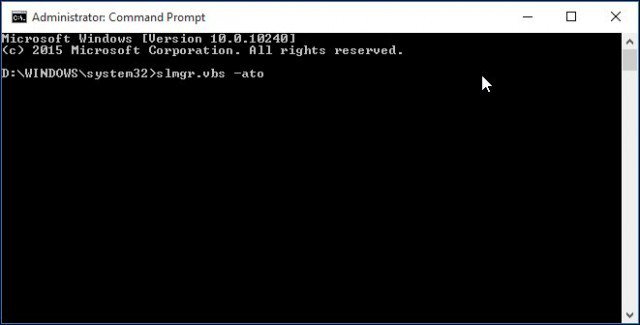
البحث عن ملفات نظام التشغيل المعطلة:
يمكنك أيضًا محاولة تشغيل الأداة المساعدة لمدقق ملفات النظام لمعرفة ما إذا كان قد يحل أي مشاكل قد تمنع تنشيط المنتج.
ملفات نظام المسح الضوئي والإصلاح (SFC)
من المحتمل أن تؤثر المشكلات الموضحة أدناه على عملاء البيع بالتجزئة وشركات الترخيص الجماعي.
إذا كنت غير قادر على إدخال مفتاح المنتج:
اضغط على مفتاح Windows + X
انقر فوق موجه الأوامر (المسؤول)
في موجه الأوامر ، اكتب الأوامر التالية:
slmgr.vbs - ipk xxxx-xxxx-xxxx-xxxx (يسمح لك باستبدال مفتاح المنتج الحالي بالمفتاح المحدد)
xxxx-xxxx-xxxx-xxxx - يمثل مفتاح المنتج الخاص بك
اضغط Enter على لوحة المفاتيح
الخروج من موجه الأوامر
قم بإعادة تشغيل جهاز الحاسوب الخاص بك
حاول التنشيط مرة أخرى
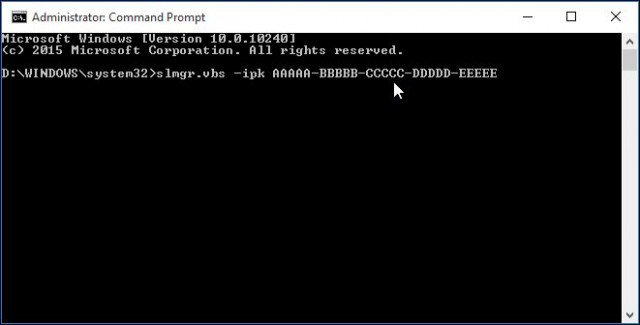
لم تكن تستخدم ترخيص Windows 7 أو Windows 8.
تؤثر هذه المشكلة بشكل خاص على Windows 7تراخيص. إذا قمت بشراء ترخيص Windows 7 الخاص بك من أحد مواقع المزادات العلنية مثل eBay أو Amazon ، فقد تكون قد اشتريت نسخة مزيفة بطريق الخطأ. يمكنك تحديد ذلك بواسطة معرف المنتج الذي يحدد مستوى الدعم الخاص بك.
- 065 ، 066 ، 067 ، 068 ، 069 لنظام التشغيل Windows 7 Ultimate
- 220 ، 221 ، 222 لنظام التشغيل Windows 7 Professional
- 230 ، 231 ، 221 ، 232 لنظام التشغيل Windows 7 Home Premium
انقر فوق ابدأ ، انقر بزر الماوس الأيمن فوق الكمبيوتر
انقر فوق خصائص
قم بالتمرير لأسفل إلى تنشيط Windows وانظر إلى PID. سيبدو كما يلي 12345-067-1234567-54321 ، الجزء الذي تهتم به هو القسم المكون من ثلاثة أرقام إذا كان يطابق أو ضمن رقم واحد أو اثنين من الأمثلة المذكورة أعلاه ربما لديك مفتاح MSDN أو TechNet.
حول MSDN أو TechNet Product Keys
فهي مفاتيح منتجات Microsoft الأصلية ؛ هم انهمفي الواقع تراخيص البيع بالتجزئة ، لكنها مخصصة لقناة منتج معينة - إما Microsoft Software Developer Network (MSDN) أو TechNet لمتخصصي تكنولوجيا المعلومات الذين يدفعون رسوم اشتراك. على الرغم من أن هذه التراخيص مخصصة لأغراض التقييم ، فإن الشيء العظيم عنها ، على عكس برامج Microsoft التجريبية ، لا تنتهي صلاحيتها. نظرًا لأن الاتفاقية التي يتم بموجبها توفير الاشتراك هي ترخيص واحد ، فلا ينبغي توزيع أي برنامج خارجه. على الرغم من أن التراخيص تبلغ قيمتها 50000 دولار ، إلا أن استخدامها لشخص واحد فقط وليس لأي شخص آخر. لسوء الحظ ، بغض النظر عن شروط الترخيص ، لا يزال الأفراد يسيئون استخدام البرنامج ، إما مفاتيح المنتج الهبة أو إعادة بيعها في مواقع المزاد. ترخص Microsoft بحسن نية أن العملاء لن يفعلوا ذلك.
إذا اكتشفت أن ترخيصك هو من MSDN أوTechNet ، ما حدث على الأرجح هو أنك اشتريت مفتاحًا مرخصًا لـ MSDN ، والذي يحتوي على ما يصل إلى 10 عمليات تنشيط ، على عكس تراخيص البيع بالتجزئة الكاملة التي تحتوي على تنشيط واحد فقط. الشخص الذي باعها لك ربما باعها لعشرة أشخاص آخرين. في مكان ما على طول الطريق ، ربما قام أحد هؤلاء الأشخاص بتثبيته على نظام ثانٍ ، وقام بتنشيطه. نظرًا لتجاوز عتبة التنشيط العشرة ، اكتشفت Microsoft أنه تم إساءة استخدامها وحظرت استخدام المفتاح مرة أخرى.
يمكنك تأكيد أن برنامجك أصلي الآن. إنه سريع وسهل.
http://www.microsoft.com/genuine/validate/
انقر فوق الزر "التحقق من صحة Windows" ، إذا فشل التحقق من الصحة ، ثم انقر فوق الزر "الحصول على نسخة أصلية" للحصول على مجموعة أدوات WGA.
كما نشرت Microsoft مؤخرًا صفحة تستحق المشاهدة أيضًا. التنشيط في ويندوز 10.









![تحميل مجاني - Microsoft Money Plus Deluxe Sunset [groovyDownload]](/images/freeware/free-download-8211-microsoft-money-plus-deluxe-sunset-groovydownload.png)
اترك تعليقا